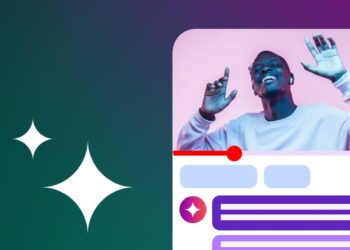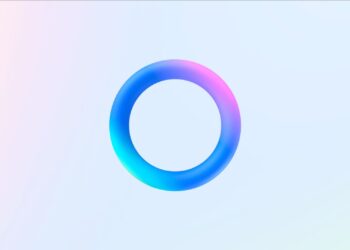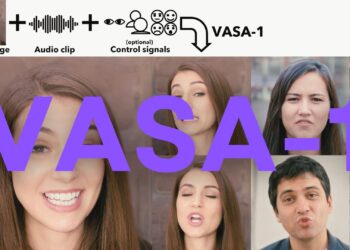Google Takvim’i farklı saat diliminde kullanma, küresel bir ekibin parçasıysanız gerekli olabilecek bir işlem olabilir. Önemli toplantıları ya da etkinlikleri kaçırmamak için, Google Takvim’de saat dilimini çok kolay bir şekilde değiştirmek isteyebilirsiniz.
Neyseki Google Takvim’de, Google hesabına sahip kullanıcılara farklı saat dilimlerine geçebilmek adına çeşitli ayarlar sunuluyor. Bir etkinlik için tek seferlik bir saat dilimi ayarlayabilir ya da tüm takvim ya da hesap için, birincil ve ikincil saat dilimleri belirleyebilirsiniz.
Özellikle, çalışma saatiniz ekibin geri kalanından farklıysa Google Takvim’de saat dilimi ayarını değiştirmek, oldukça yararlı olabilir.
- Google Takvim nasıl paylaşılır?
- Google Takvim’in haritaları kenarda açmasını durdurma
- Outlook’ta Google Takvimi görüntüleme [Nasıl Yapılır]
Google Takvim’i farklı saat diliminde kullanma: Etkinlik için özel saat dilimi ayarı
Farklı saat dilimlerinde insanların yer aldığı bir ekipteyseniz, Google Takvim’de planladığınız bir etkinlik ya da toplantı için farklı bir saat dilimi ayarlamak, kullanışlı olabilir. Bu durum, meslektaşlarınızla koordineli çalışmanızı sağlar.
Web tarayıcısında Google Takvim saat dilimi değiştirme
- Web tarayıcınızda özel bir saat dilimi ayarlamak için, tercih ettiğiniz tarayıcıda Google Takvim web sitesini açın ve sol taraftaki “Oluştur” düğmesine tıklayarak, yeni bir etkinlik ya da toplantı oluşturun.
- Alternatif olarak, “Yeni Etkinlik” penceresini açmak için bir klavye kısayolu kullanmak adına, klavyede C tuşuna basabilirsiniz.
- Mevcut bir etkinliği ya da toplantıyı düzenlemek istiyorsanız, Google Takvim pencerenizdeki girişi tıklayın ve ardından “Etkinliği Düzenle” düğmesine tıklayın.
- Bir etkinlik oluşturuyorsanız, yeni etkinlik açılır menüsünün altındaki “Diğer seçenekler” butonuna tıklayın.
- Etkinlik ayarları menüsünde (yeni ve mevcut etkinlikler için) “Saat Dilimi” seçeneğine dokunun.
- “Etkinlik saat dilimi” penceresinde, “Etkinlik başlangıç saat dilimi” açılır menüsünden bir saat dilimi seçin.
![Google Takvim’i farklı saat diliminde kullanma [Nasıl Yapılır] 2 Google Takvim’i farklı saat diliminde kullanma [Nasıl Yapılır]](https://digitalreport.com.tr/wp-content/uploads/2020/11/google-takvim-de-zaman-dilimi-degistirme.png)
- Etkinlik bitiş zamanı için farklı bir saat dilimi istiyorsanız, “Ayrı başlangıç ve bitiş saat dilimleri kullan” onay kutusunu etkinleştirmek için tıklayın ve ardından “Etkinlik bitiş saat dilimi” açılır menüsünden farklı bir saat dilimi seçin.
![Google Takvim’i farklı saat diliminde kullanma [Nasıl Yapılır] 3 Google Takvim’i farklı saat diliminde kullanma [Nasıl Yapılır]](https://digitalreport.com.tr/wp-content/uploads/2020/11/google-takvim-etkinlik-icin-saat-dilimi-degistirme.png)
- Özel saat dilimlerini kaldırmak ve Google hesabınızda varsayılan saat dilimini kullanmaya devam etmek isterseniz, “Saat dilimlerini kaldır” seçeneğine tıklayın.
- Ayarları kaydetmek içinse “Tamam”a tıklayın.
- Bunun sonrasında, bir etkinlik için bir saat ve tarihin yanı sıra, etkinlik adı ve katılımcıların da yer aldığı bilgileri ayarlayabilirsiniz.
Yeni etkinliği (özel saat dilimi ayarları ile) takviminize eklemek için “Kaydet”i tıklayın. Etkinlik, başlangıç bitiş tarihi ve saatleri için belirlediğiniz saat dilimi kullanılarak takviminize eklenecektir.
Mobil cihazda Google Takvim saat dilimi değiştirme
Android, iPhone ve iPad’de Google Takvim uygulamasında, yeni ya da mevcut bir etkinliğin saat dilimini değiştirebilirsiniz.
- Yeni bir etkinlik oluşturmak için sağ alt köşedeki “Ekle” düğmesine dokunun ve oluşturmak istediğiniz etkinlik türünü seçin.
- Mevcut bir etkinliği düzenlemek için, takvim görünümünüzde o etkinliğe ve ardından “Etkinliği Düzenle” butonuna dokunun.
- Etkinlik ayrıntıları menüsünde, etkinlik başlangıç ve bitiş tarihlerinin ve saatlerinin altında listelenen geçerli saat dilimine dokunun.
- Sonraki menüde bir ülke veya belirli saat dilimi arayın, ardından yeni saat dilimi olarak seçmek için, sonuçlardan birine dokunun.
![Google Takvim’i farklı saat diliminde kullanma [Nasıl Yapılır] 4 Google Takvim’i farklı saat diliminde kullanma [Nasıl Yapılır]](https://digitalreport.com.tr/wp-content/uploads/2020/11/google-takvim-de-zaman-dilimi-nasil-degistirilir-iphone-android.png)
- Etkinlik için saat dilimi, arama menüsünü seçmenizin ardından eklenecektir.
- Etkinlik ayrıntılarının geri kalanının doğru olduğunu onaylayıp, etkinliği yeni saat dilimi ayrıntıları ile kaydetmek için sağ üst köşedeki “Kaydet” butonuna dokunun.
Kaydedildikten sonra etkinlik, yeni saat dilimi kullanılarak ayarlanan tarih ve saat ile takvime eklenecektir.
Google Takvim’de birincil ve ikincil saat dilimi ayarlama
Google hesabınıza bağlı tüm Takvim etkinlikleri için, standart saat dilimi olarak Google hesabınız için ayarlanmış saat dilimini kullanır.
Bunu başka bir saat dilimiyle değiştirmek isterseniz, Google Takvim ayarlarından yapabilirsiniz. Etkinlikler için gösterilen iki farklı zamanı görmek için, ikincil bir saat dilimi de ayarlayabilirsiniz. Farklı bir saat diliminden ekip arkadaşlarınız varsa bu yararlı olacaktır.
Web tarayıcısı
- Google Takvim’i farklı saat diliminde kullanma işlemini tarayıcınızdan yapmak için, Google Takvim web sitesini açın ve sağ üst köşedeki Ayarlar simgesine tıklayın. Açılır menüde “Ayarlar” seçeneğine tıklayın.
- Google Takvim ayarları menüsü, varsayılan olarak “Genel” sekmesinde ayarlanmalıdır. Başlamazsa, sol taraftaki menüden bunu seçin.
- Saat dilimi kategorisi altında, hesabınız için yeni bir birincil saat dilimi belirleyebilir, bunun yanı sıra saat dilimi için bir etiket de oluşturabilirsiniz. Örneğin, iş arkadaşlarınız için belirlediğiniz saat dilimini “iş” etiketi ile açıklayabilirsiniz. “Birincil saat dilimi” açılır menüsünden yeni bir saat dilimi seçin, ardından metin kutusuna yeni bir etiket yazın.
- İkincil bir saat dilimi eklemek istiyorsanız, bunu “İkincil saat dilimi” menüsünden seçin. Etkinlik listelerinizde görünmesi için “İkincil saat dilimini göster” onay kutusunun etkinleştirildiğinden emin olmanız gerekir.
Yaptığınız değişiklikler hemen Takvim’de uygulanacaktır. Yeni saat dilimi ayarlarınız, önceden eklenen etkinliklerin yanı sıra oluşturduğunuz ya da davet edildiğiniz tüm yeni etkinlikler için görünecektir.
Mobil cihazlar
Android, iPhone ve iPad için Google Takvim uygulamasında alternatif bir saat dilimi ayarlayabilseniz de, sadece birini yönetebilirsiniz. Mobil uygulamada Google Takvim için ikinci bir saat dilimi ayarlamak ya da görmek mümkün değildir.
- Birincil saat dilimini değiştirmek için, Google Takvim mobil uygulamasının sol üst köşesindeki menü simgesine dokunun.
- Menüden aşağı kaydırın ve “Ayarlar” seçeneğine dokunun.
- Ayarlar menüsünde, “Genel” seçeneğine dokunun.
- Cihazınız tarafından şu anda kullanılandan farklı bir saat dilimi ayarlamak için, “Cihazın saat dilimini kullan” kaydırıcısını kapalı konuma getirin.
- Bunun ardından yeni bir saat dilimi ayarlamak için “Saat Dilimi” seçeneğine dokunun.
- Arama barında, bir ülke ya da saat dilimi arayın, istediğiniz konumu bulduğunuzda dokunun. Takviminiz için yeni saat dilimini ayarlamak için, dokunmanız yeterlidir.
Cihazınızda, Google Takvim için yeni saat dilimi otomatik olarak uygulanacaktır. Google Takvim’deki tüm girişler, mobil cihazınıda yeni saat diliminde görüntülenecektir. Google Takvim’i farklı saat diliminde kullanma ayarları işte bu kadar pratik.

![Google Takvim’i farklı saat diliminde kullanma [Nasıl Yapılır] 1 Google Takvim’i farklı saat diliminde kullanma [Nasıl Yapılır]](https://digitalreport.com.tr/wp-content/uploads/2020/11/google-takvim-i-farkli-saat-diliminde-kullanma-nasil-yapilir.png)